기계 번역으로 제공되는 번역입니다. 제공된 번역과 원본 영어의 내용이 상충하는 경우에는 영어 버전이 우선합니다.
VPC에 속하지 않는 Amazon RDS DB 인스턴스에 액세스하려면 다음 절차에 따르십시오. RDS 콘솔, ModifyDBInstance Amazon RDS API 또는 modify-db-instance AWS CLI 명령에서 수정을 사용하여 보안 그룹을 DB 인스턴스와 연결할 수 있습니다.
참고
이 섹션은 이전 버전과의 호환성을 위해 포함되었습니다.
VPC에 속하지 않는 Amazon RDS DB 인스턴스에 액세스하기 위해 콘솔을 사용하기
에 로그인 AWS Management Console 하고 https://console.aws.amazon.com/rds/
Amazon RDS 콘솔을 엽니다. -
데이터베이스를 선택하고 DB 인스턴스를 선택한 다음 수정을 선택하십시오.
-
탐색 창에서 보안 그룹을 선택합니다.
-
[Create DB Security Group]을 선택합니다.
-
이름 및 설명 값에 대한
Amazon-QuickSight-access을(를) 입력한 다음, 생성을 선택합니다. -
새로운 보안 그룹이 기본적으로 선택됩니다.
다음과 같이 보안 그룹 옆에 세부 정보 아이콘을 선택합니다.
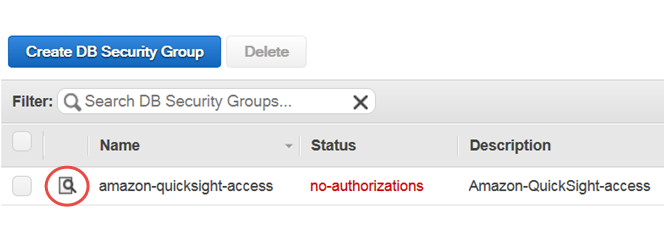
-
[Connection Type]에서 [CIDR/IP]를 선택합니다.
-
승인할 CIDR/IP에 적절한 CIDR 주소 블록을 입력합니다. 지원되는 Amazon QuickSight의 IP 주소 범위에 대한 자세한 내용은 섹션을 AWS 리전참조하세요AWS 리전, 웹 사이트, IP 주소 범위 및 엔드포인트.

-
Authorize를 선택합니다.
-
Amazon RDS 관리 콘솔의 인스턴스 페이지로 돌아가서 액세스를 활성화하려는 인스턴스를 선택하고 인스턴스 작업을 선택한 다음 수정을 선택합니다.
-
[Network & Security] 섹션의 [Security Group]에 대하여 현재 할당된 보안 그룹이 이미 선택되어 있습니다. CTRL을 누른 상태에서 다른 선택된 그룹 이외에 [Amazon-QuickSight-access]를 선택합니다.
-
[Continue]를 선택하고 [Modify DB Instance]를 선택합니다.